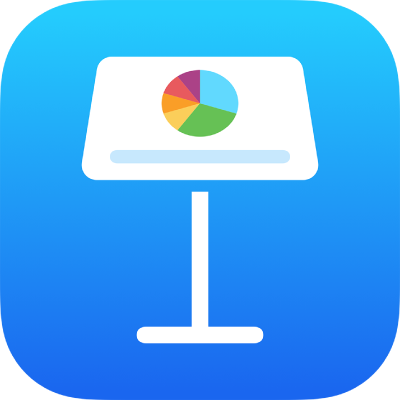
在 iPad 上使用密码保护 Keynote 演示文稿
您可以将密码分配给演示文稿,只有知道密码的人员才可以打开该演示文稿。密码可以由数字、大写或小写字母以及特殊键盘字符的任意组合组成。
一个演示文稿只能拥有一个密码。如果在与他人共享演示文稿时,您更改了现有的密码,则新的密码将会替换原始密码。如果您共享演示文稿后才添加密码,请记得通知参与者。
【重要事项】密码如果忘记就没有办法恢复。请务必选取一个不会忘记的密码,或者将密码记在安全的地方。
如果 iPad 配备了面容 ID(面孔检测功能)或触控 ID(指纹检测功能),您可以使用它来打开受密码保护的演示文稿。有关设置面容 ID 或触控 ID 的信息,请参阅设备的使用手册。
需要密码才能打开演示文稿
轻点
 ,轻点“设定密码”,输入必填信息,然后轻点“完成”。
,轻点“设定密码”,输入必填信息,然后轻点“完成”。
【注】给演示文稿添加密码会加密该文件。
更改或移除密码
演示文稿打开后,请执行以下一项操作:
更改密码:轻点
 ,然后轻点“更改密码”。输入必填的信息,然后轻点“完成”。
,然后轻点“更改密码”。输入必填的信息,然后轻点“完成”。演示文稿仅能设有一个密码,因此如果您在共享演示文稿时更改密码,则该密码将变为演示文稿的唯一密码。
移除密码:轻点
 ,轻点“更改密码”,然后关闭“要求密码”。键入旧密码,然后轻点“完成”。
,轻点“更改密码”,然后关闭“要求密码”。键入旧密码,然后轻点“完成”。
您邀请协作处理演示文稿的用户和拥有编辑权限的用户可以添加、更改或删除密码。
使用面容 ID 或触控 ID 打开受密码保护的演示文稿
使用面容 ID 打开:轻点演示文稿(若有信息询问您是否允许 Keynote 讲演使用面容 ID,请轻点“好”),然后注视您的设备。
您随时可以为 Keynote 讲演打开或关闭面容 ID。前往“设置”
 >“面容 ID 与密码”>“其他 App”,然后打开或关闭 Keynote 讲演。
>“面容 ID 与密码”>“其他 App”,然后打开或关闭 Keynote 讲演。使用触控 ID 打开:轻点演示文稿,然后将手指放在触控 ID 上。
如果要为演示文稿添加密码,或者更改现有的密码,则密码仅会应用到添加或更改了密码的版本和后续版本。
如果演示文稿已共享,为防止其他人恢复演示文稿的不受保护版本或使用旧密码的版本,请先停止共享演示文稿,对其添加唯一的密码,然后再次共享该演示文稿。